Home > 페이지 프린트 방식 > 용지 적재 > 용지함에 용지 넣기 > 용지함에 사진 용지 넣기
용지함에 사진 용지 넣기
- [Check Paper (용지 확인)] 설정이 [On (설정)]으로 설정되어 있는 경우 용지함을 제품에서 빼내면 용지 크기와 용지 종류를 변경할지 묻는 메시지가 LCD에 나타납니다.
- 하나의 용지 크기와 종류만 한 번에 하나씩 용지함에 적재하십시오.
- 용지함에 다른 용지 크기를 넣을 경우 제품이나 컴퓨터의 용지 크기 설정을 변경해야 합니다.
이 작업을 수행하면 자동 용지함 선택이 프린터 드라이버(Windows) 또는 제품에서 설정된 경우 제품이 해당 용지함에서 자동으로 급지될 수 있습니다. (DCP-T820DW/DCP-T825DW/MFC-T920DW/MFC-T925DW)
- 용지 지지 플랩(1)이 열려 있으면 닫고 용지 지지대(2)를 닫습니다.
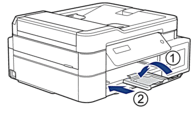
- 용지함을 제품에서 완전히 빼냅니다.

- 출력 용지함 커버(1)를 들어올립니다.

- 용지 폭 조정대(1)를 용지 크기에 맞게 천천히 밀어 넣은 다음 스톱퍼(2)를 들어 올립니다.
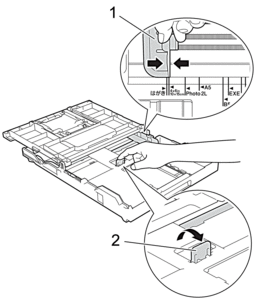
- 출력 용지함 커버를 닫습니다.

- 인쇄면이 아래로 향하도록 하여 사진 용지를 최대 20매까지 넣습니다.사진 용지를 20매 이상 넣으면 용지 걸림이 발생할 수 있습니다.
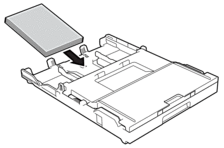
- 출력 용지함 커버를 들어 올립니다.
- 용지 너비 조정대(1)를 용지에 맞게 서서히 조정합니다.용지 폭 조정대가 용지의 가장자리에 놓고 용지가 용지함에 편평하게 놓여 있는지 확인합니다.

- 출력 용지함 커버를 닫습니다.
- 용지함을 서서히 밀어서 제품에 완전히 넣습니다.
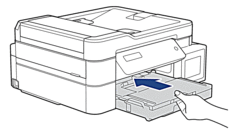
- 제자리에 찰칵 소리가 날 때까지 용지 지지대(1)를 당겨 꺼낸 다음 용지 지지 플랩(2)을 폅니다.
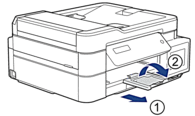
이 페이지가 도움이 되셨나요?



